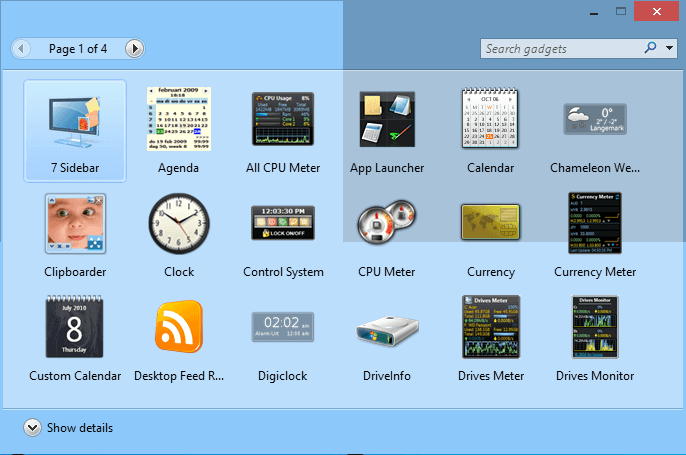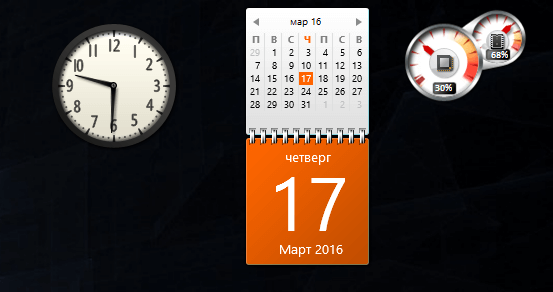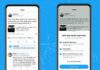Радий вітати Вас, дорогі читачі мого блогу і просто “перехожих”, що випадково потрапили на цю сторінку. Сьогодні я розповім, як встановити віджети для Windows 10!
Напевно багато хто з вас вже встигли поставити операційну систему windows 10, яка особисто мене дуже порадувала своїми можливостями, надійністю, зручним інтерфейсом. Думаю, більшість користувачів з цим твердженням погодяться, як Ви вважаєте?
Приємне оформлення, простота у використанні, та один той факт, що в ній зібрані всі кодеки, драйвери, всі додаткове програмне забезпечення яке тільки може знадобитися при установці навіть самих свіжих ігор та робочих програм. Додам, що вона схожа з полюбилася якщо не всім, то вже точно більшості користувачів Windows 7.
ЗМІСТ СТАТТІ:
- Парадокс чи закономірність нового продукту?
- Початок встановлення віджетів
- Робимо висновки
Парадокс чи закономірність нового продукту?
Ось нова windows встановлена, зітхання з полегшенням зроблений, зважаючи на те, що освоювати нового нічого не потрібно завдяки схожості з попередником. Але, як і слід було чекати – знайшовся недолік. Думаю, багатьох засмутило відсутність можливості вмикати/вимикати віджет для Windows 10 на робочий стіл, чи не так?
Адже якихось зручностей ми втратили втративши, здавалося б, всього одну функцію. А на ділі: ні тобі коханого циферблата з будильником в кутку екрану, ні прогнозу погоди, ні таймер автоматичного вимкнення або перезавантаження, ні інших маленьких помічників, що радували нас кожен день полегшуючи нам життя роблячи таким особливим саме цей комп’ютер.
Ось із-за втрати однієї функції вже всі плюси нової системи, такої класної і надійною, не в радість, а ти сумуєш за звичної windows 7. У зв’язку з цим, сьогодні я розповім Вам як поставити гаджети на нову windows безкоштовно, без реєстрації, без ризику для даних і самої операційної системи вашого комп’ютера!
Щоб Ви не повторювали помилки менш щасливих користувачів, що потрапили на одну з вудок численних зловмисників, а комп’ютер знову радував улюбленими утилітами. Я підготував покрокову інструкцію з перевіреною посиланням, щоб Ви могли завантажити гаджети на робочий стіл Windows 10.
Так що необов’язково бути просунутим користувачем для досягнення бажаного результату, з цим впорається тривіальна домогосподарка, або дошкільник, які навіть раніше не користувалися цими утилітами.
Початок встановлення віджетів
Все дуже просто! Для того щоб безкоштовно повернути усіма нами улюблені віджети, насамперед нам потрібно запустити будь-який браузер.
Далі переходимо по ссилочку, де нам дають можливість безкоштовно завантажити будь-яку з двох програм:
- 8GadgetPack
- Desktop Gadgets
Принципових відмінностей між ними не знайти, хоч різниця все-таки є. 8GadgetPack завантажується одним інсталяційний файл, має велику збірку гаджетів ніж альтернативний варіант. Тоді як з інсталяційний файл Desktop Gadgets всередині архіву йдуть два FAQ два файли з рекламними посиланнями на якісь форуми.
Однак якщо ви використовуєте “повільний” інтернет, або сильно обмежені у вільному місці, я рекомендую завантажувати саме Desktop Gadgets, як по скільки розмір архіву майже в чотири рази менше ніж у його опонента.
Якщо для Вас найкращим варіантом виявився – DesktopGadgets, то вам потрібно буде натиснути правою кнопкою миші на скачаними архів і у випадаючому меню вибрати – “витягти в DesktopGadgets\”, або “extract to DesktopGadgets\”.
Корисний контент:
- Повертаємо старий центр оновлень Windows 10 build 9926
- Як встановити декілька ОС Windows 7 8 10 на одну флешку
- Проблеми з кнопкою пуск на Windows 10 — є рішення
- Встановлюємо аватар Windows 10
- Створюємо резервну копію Windows 10 на флешці або дисках
У Вас з’явиться татко “DesktopGadgets”, в ній запускаєте файл з ідентичною назвою. А якщо Ви вирішили завантажити “8GadgetPackSetup”, то після завантаження просто запускаєте подвійним клацанням скачаними файл, встановлюємо його. Довго чекати не доведеться, установка займе всього кілька секунд!
Однак зверніть увагу, що перед початком інсталяції, утиліта буде пропонувати Вам зробити Яндекс пошуком за замовчуванням, встановити Яндекс браузер тощо. Це нормально, ця реклама є мабуть єдиним джерелом доходу розробників даних додатків, що викладені в загальний доступ абсолютно безкоштовно, але малоймовірно, що комусь з нас це дійсно необхідно.
Щоб уникнути конфузів з пошуковою системою, я настійно рекомендую своєчасно (до початку самого процесу установки) прибрати галочки навпроти всіх пунктів, в яких фігурує Яндекс. Уважно читайте все, що пише програма-інсталятор і не пропустіть цей підступний момент.
Установка закінчена — закриваємо відкриті татуся і вікна, натискаємо правою кнопкою миші на робочий стіл, де можемо бачити, що нам вдалося повернути рядок “гаджети” в випадаюче меню робочого столу. Лівою кнопкою миші заходимо в меню і нашому погляду з’являється досить широкий вибір віджетів. Вибираємо будь-який сподобався, натискаємо на нього правою кнопкою миші і в випадаючому меню тиснемо кнопочку “додати”. Віджет відразу ж відобразиться на вашому робочому столі.
Таким чином можна активувати скільки захочете гаджетів одночасно. Доак встановити гаджет на Windows 10 розібралися. Для налаштування використовуйте або панель управління на віджет, або натисніть на нього правою кнопкою миші для отримання детального меню.
Робимо висновки
Якщо точно дотримувалися інструкції і додержували мої рекомендації, то у Вас все вийшло зробити і тепер ви можете повною мірою оцінити переваги віджетів робочого столу.
Мої вітання! Ви додали на свою машину віджети без ризику для вашого комп’ютера і даних. Абсолютно безкоштовно і без особливої праці. Правда здорово?
Якщо Вам сподобалася ця стаття – ставте лайки, обов’язково розкажіть друзям про моєму блозі. Обіцяю, що попереду ще більше корисного і цікавого. На все добре, до нових зустрічей!
З повагою, Віктор